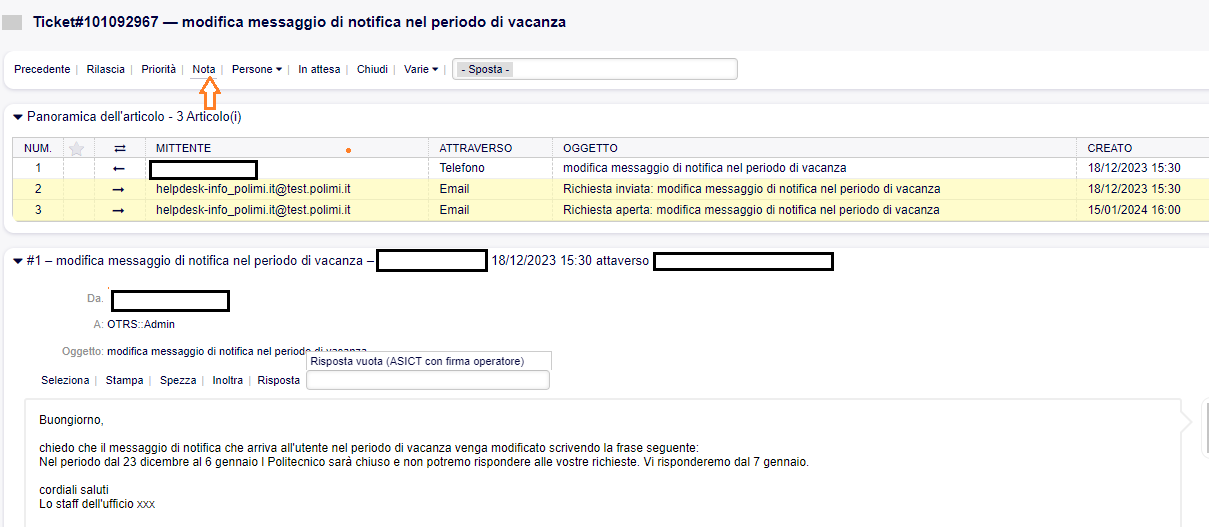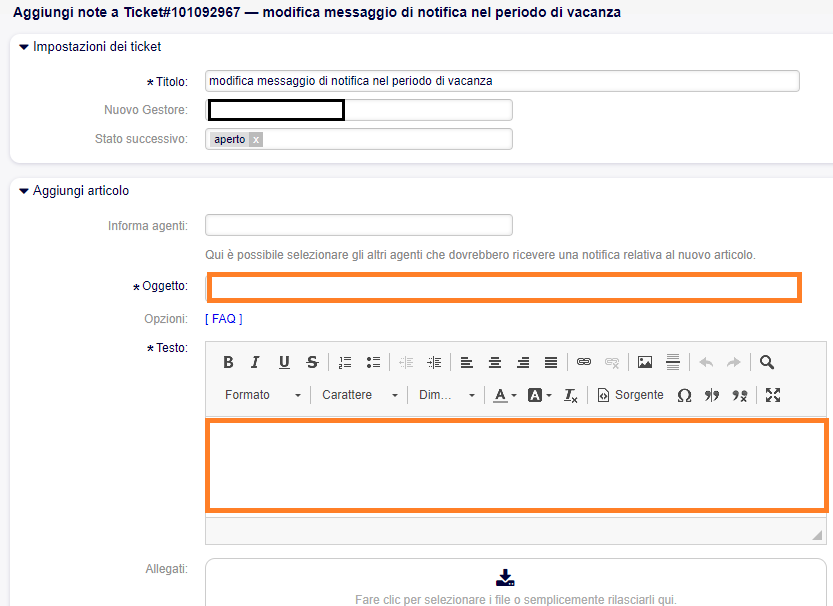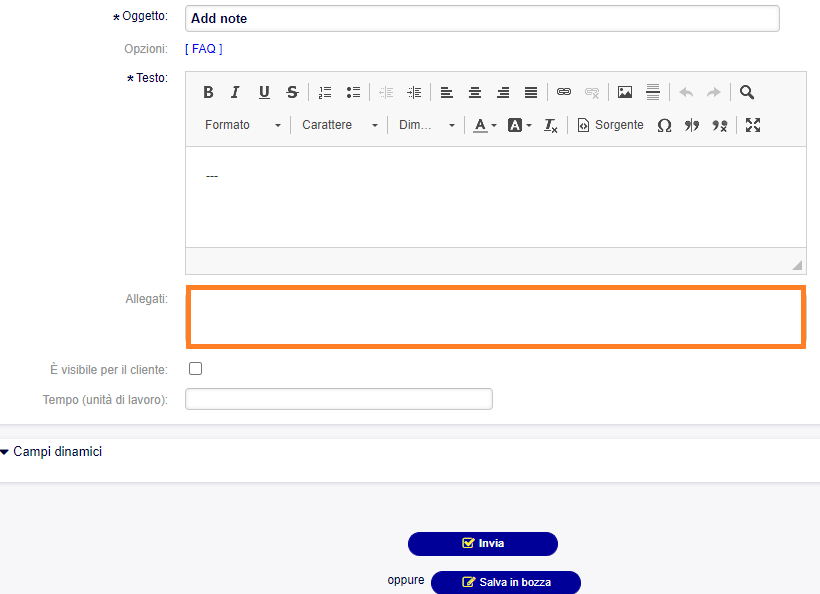Manuale di gestione
delle richieste di assistenza (OTOBO)
Aggiungere una nota
SITUAZIONE: devo inserire delle informazioni aggiuntive o uno screenshot all’interno di un ticket (a seguito, ad esempio, di ricerche fatte riguardanti la segnalazione, o avute per telefono o per mail) qualora sia utile per inquadrare meglio la richiesta. Per farlo, inserisco una nota all’interno del ticket.
Come inserire una nota
- Clicco su Nota
- Edito il messaggio / incollo un’immagine nel campo di testo
- Se serve posso allegare un file e quando ho ultimato Invio
L’oggetto della nota può essere modificato per precisare meglio il contenuto del testo della nota stessa, esattamente come avviene quando scriviamo l’oggetto di una mail.
Esempi d’uso
Come accennato sopra, potrò inserire una nota all’interno di un ticket per riportare in essa alcune informazioni utili ai fini della risoluzione della richiesta di assistenza; può essere che debba approfondire con terzi prima di poter chiudere il ticket e quindi utilizzo la nota come promemoria.
O ancora può essere che debba “passare” il ticket a un altro operatore (perché mi assenterò, perché è più esperto di me in merito a quella determinata problematica…): prima di effettuare il cambio operatore, posso riassumere quanto fatto per quel ticket, inserendo una nota.
Visibilità della nota al cliente
Di default la nota non è visibile al cliente, perché di fatto l’aggiunta di una nota è una funzionalità utile principalmente agli operatori per la risoluzione del problema segnalato.
Se lo si ritiene necessario, si può valorizzare l’opzione “E’ visibile per il cliente”: in tal modo l’utente la vedrà nella storia del ticket da Servizi Online > Richieste e assistenza > Le mie richieste.
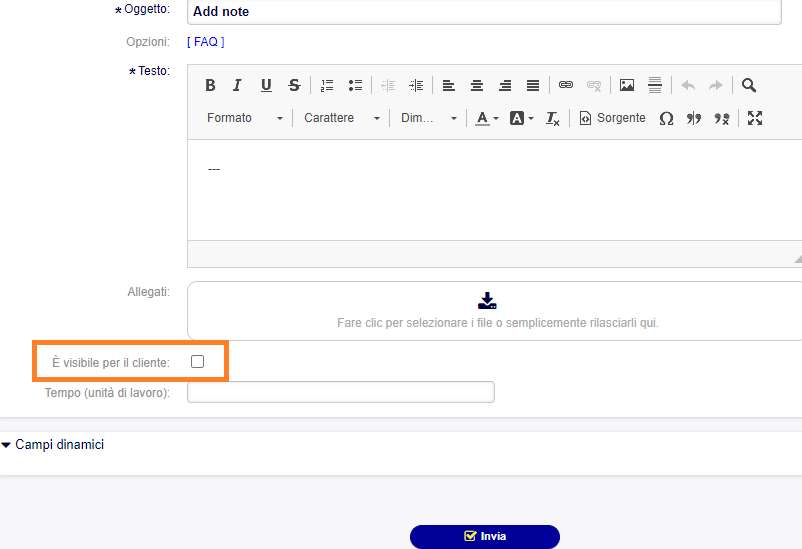
ATTENZIONE:
Se creo un ticket in una coda di secondo livello, ma non sono operatore di quella coda, posso inserire delle mie considerazioni in merito
andando in Servizi Online > Richieste e assistenza> Le mie richieste: una volta individuato l’ultimo articolo del ticket che mi interessa, utilizzo la funzione Rispondi e invio il mio messaggio.